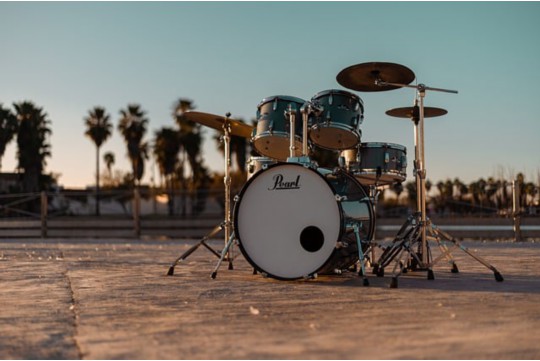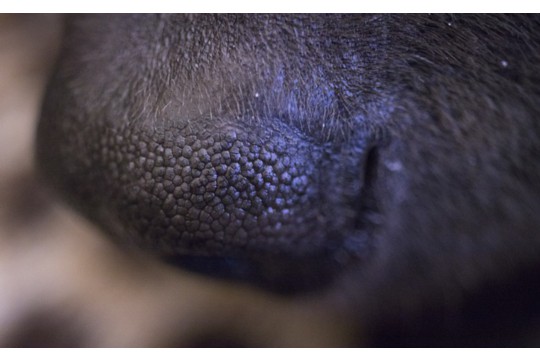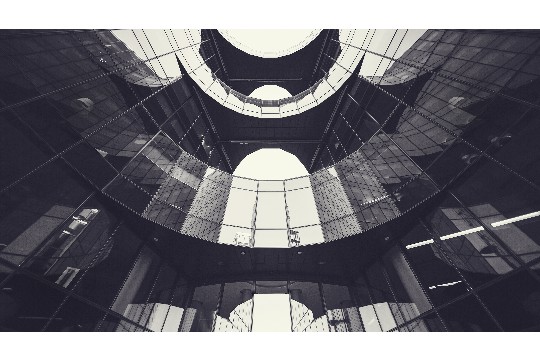摘要:,,Steam游戏黑屏问题困扰着许多玩家。为解决这一问题,最新全面排查方案包括检查游戏文件完整性、更新显卡驱动、验证Steam客户端更新、调整游戏设置以及检查系统兼容性等步骤。解决方案还包括清理系统垃圾文件、关闭不必要的后台程序、优化网络连接等。玩家可根据自身情况逐一尝试,以找到最适合自己的解决方法,确保Steam游戏能够顺畅运行,享受最佳游戏体验。
本文目录导读:
Steam游戏黑屏问题困扰着众多玩家,本文将从硬件兼容性、驱动更新、游戏文件完整性、系统设置及网络问题等多个角度,提供详尽的排查步骤与解决方案,帮助玩家快速定位并解决游戏黑屏问题,恢复畅快的游戏体验。
Steam作为全球最大的游戏平台之一,汇聚了海量优质游戏资源,不少玩家在享受游戏乐趣时,却遭遇了游戏启动后黑屏的尴尬情况,这一问题不仅影响了游戏体验,还可能让玩家对游戏平台产生质疑,本文旨在通过全面分析,为玩家提供一套行之有效的解决方案。
二、硬件兼容性检查
1. 显卡与游戏要求匹配
问题描述:部分游戏对显卡性能有较高要求,若显卡性能不足,可能导致游戏无法正常运行,出现黑屏现象。
解决方案:查阅游戏官方文档,确认显卡型号是否符合游戏最低配置要求,若不符合,考虑升级显卡或选择对硬件要求较低的游戏。
2. 内存与存储空间
问题描述:内存不足或存储空间紧张也可能导致游戏黑屏。
解决方案:使用任务管理器检查内存使用情况,确保有足够的可用内存,清理硬盘空间,确保游戏安装目录有足够的剩余空间。
三、驱动更新与维护
1. 显卡驱动更新
问题描述:过时的显卡驱动可能无法兼容最新游戏,导致黑屏。
解决方案:访问显卡制造商官网,下载并安装最新版本的显卡驱动,安装前,建议卸载旧驱动,以避免驱动冲突。
2. DirectX与.NET Framework

问题描述:DirectX与.NET Framework作为游戏运行的重要组件,若版本过旧或损坏,也可能导致游戏黑屏。
解决方案:通过Windows更新或微软官网下载并安装最新版本的DirectX与.NET Framework。
四、游戏文件完整性验证
1. Steam验证游戏文件
问题描述:游戏文件缺失或损坏是导致黑屏的常见原因之一。
解决方案:在Steam客户端中,右键点击游戏图标,选择“属性”,在“本地文件”选项卡中点击“验证游戏文件的完整性”,Steam将自动检查并修复缺失或损坏的文件。
五、系统设置调整
1. 兼容性模式
问题描述:部分旧游戏可能无法在新版Windows系统上正常运行。
解决方案:右键点击游戏启动程序,选择“属性”,在“兼容性”选项卡中勾选“以兼容模式运行这个程序”,并选择一个较旧的Windows版本进行尝试。
2. 显示设置
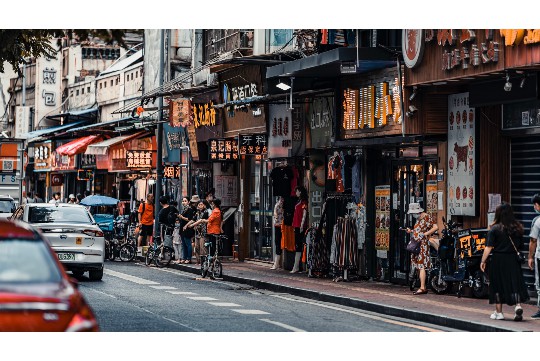
问题描述:错误的显示设置可能导致游戏黑屏。
解决方案:确保游戏分辨率与显示器分辨率相匹配,检查显示器驱动设置,确保未启用任何可能导致游戏黑屏的特殊模式(如HDR、G-Sync等)。
六、网络问题排查
1. 网络连接稳定性
问题描述:网络不稳定或延迟过高可能导致游戏无法加载资源,出现黑屏。
解决方案:检查网络连接,确保网络稳定,若使用无线网络,尝试切换到有线网络以提高稳定性,关闭不必要的网络应用,以减少网络带宽占用。
2. Steam服务器状态
问题描述:Steam服务器故障或维护也可能导致游戏无法正常运行。
解决方案:访问Steam官网或社区论坛,查看是否有关于服务器状态的公告,若服务器正在维护或出现故障,耐心等待官方修复即可。
七、其他可能原因与解决方案
1. 第三方软件冲突

问题描述:某些第三方软件(如杀毒软件、游戏优化软件等)可能与游戏产生冲突,导致黑屏。
解决方案:尝试关闭或卸载这些第三方软件,然后重新启动游戏进行尝试。
2. 系统更新与补丁
问题描述:Windows系统更新或补丁可能引入与游戏不兼容的问题。
解决方案:若游戏黑屏问题出现在系统更新后,考虑回滚到更新前的版本或等待游戏开发商发布兼容性补丁。
Steam游戏黑屏问题涉及多个方面,包括硬件兼容性、驱动更新、游戏文件完整性、系统设置及网络问题等,玩家在遇到此类问题时,应首先进行系统的排查与测试,逐一排除可能的原因,保持显卡驱动、DirectX与.NET Framework等关键组件的更新也是预防黑屏问题的重要措施,关注游戏官方论坛与社区动态,及时获取游戏更新与修复信息,也是解决黑屏问题的有效途径。
建议玩家在享受游戏乐趣的同时,也要注重电脑的日常维护与保养,确保硬件与软件的稳定运行,为游戏提供最佳的运行环境。